Khắc phục: Tôi không thể tắt Tìm kiếm thịnh hành trên Google

Nếu bạn không thể tắt các tìm kiếm thịnh hành trên Google Chrome, hãy thử các phương pháp như xóa bộ nhớ cache, chặn cookie và cập nhật trình duyệt.

Với các chủ đề, hình dán, biểu tượng cảm xúc và vô số tính năng khác, Messenger thực sự cảm thấy cồng kềnh. Đôi khi ứng dụng không mở được trên thiết bị di động, không gửi được tin nhắn và trong một sự cố gần đây, Facebook Messenger không hiển thị các tin nhắn gần đây. Nếu bạn đang bị sau này, đã đến lúc khắc phục sự cố.
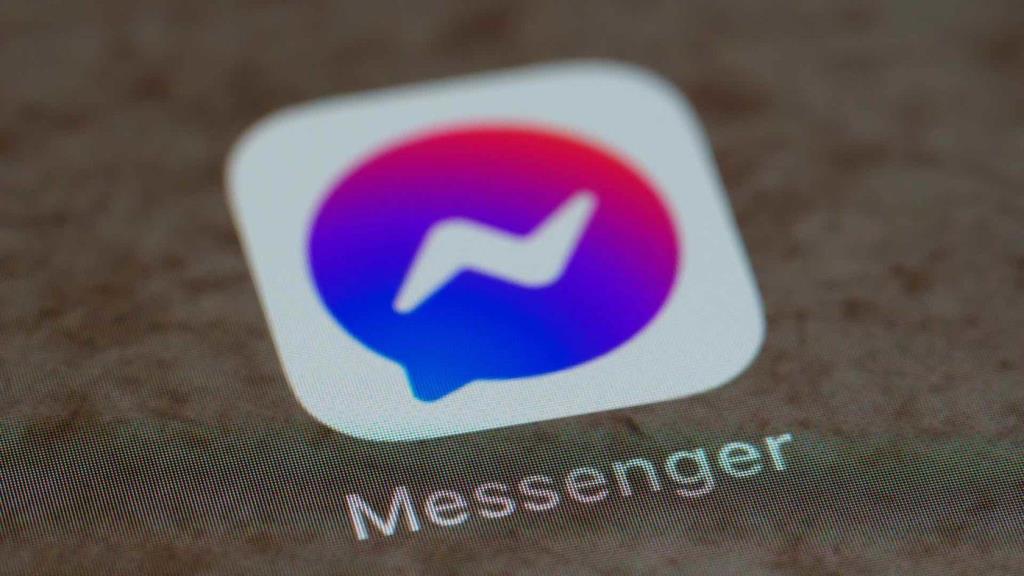
Nếu Facebook Messenger không hiển thị cho bạn các tin nhắn gần đây, điều đó có thể gây nhầm lẫn. Bạn có thể phải đợi tin nhắn mới đến và sau đó trả lời tương ứng. Hãy khắc phục sự cố Facebook Messenger không hiển thị tin nhắn.
1. Bật Dữ liệu di động cho Messenger (iPhone)
Nếu bạn đã tắt Dữ liệu di động cho Messenger, đã đến lúc bật tính năng này từ ứng dụng Cài đặt. Đây là những gì bạn cần làm.
Bước 1: Mở ứng dụng Cài đặt trên iPhone.
Bước 2: Di chuyển đến ứng dụng Messenger.
Bước 3: Bật chuyển đổi Dữ liệu di động từ menu sau.
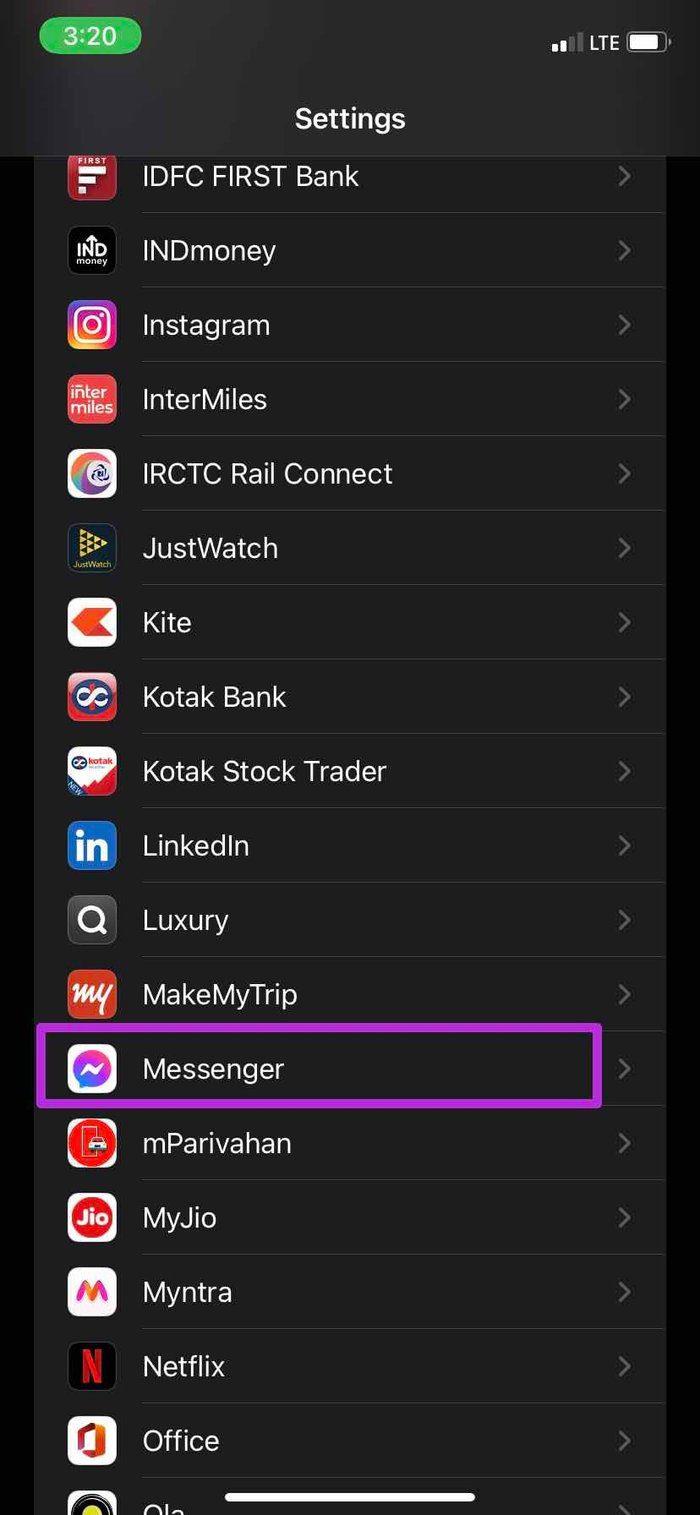
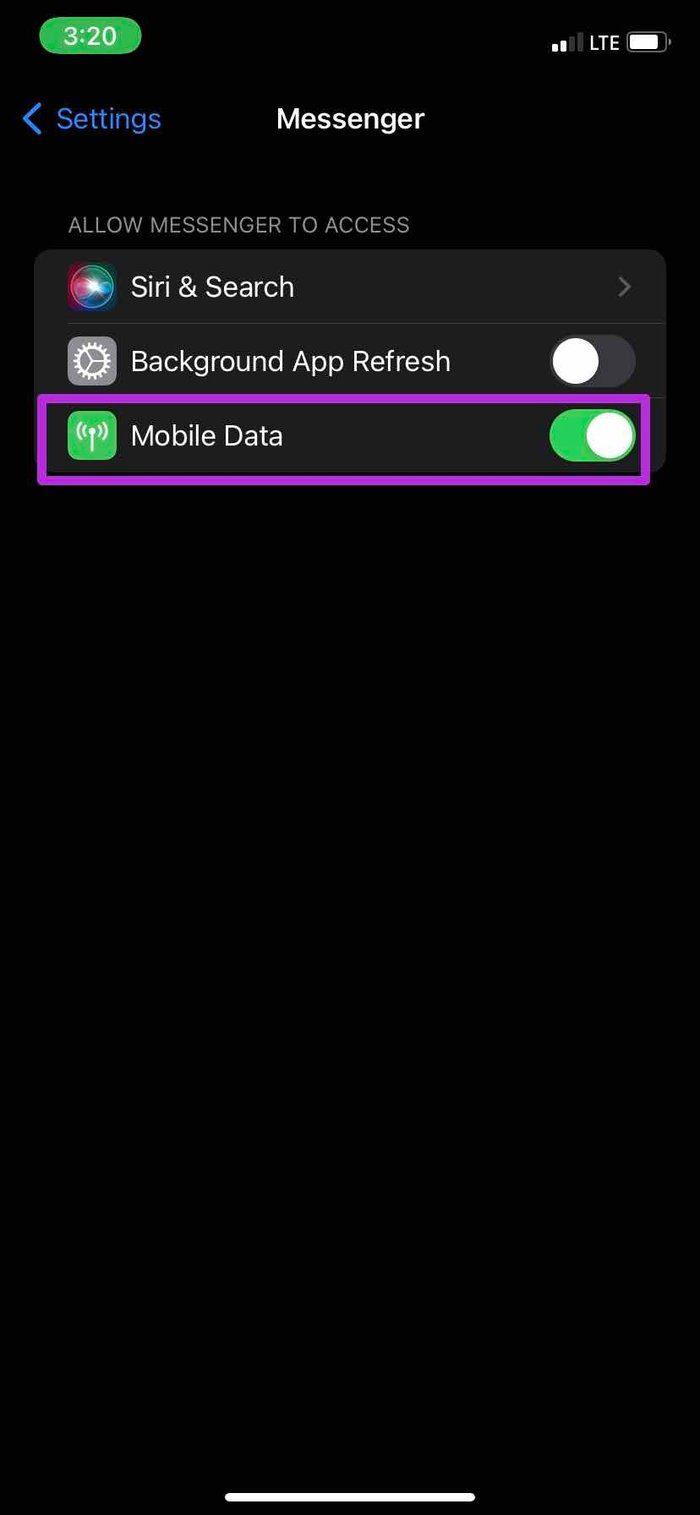
Mở ứng dụng Messenger và bạn sẽ thấy các tin nhắn mới trong ứng dụng.
2. Tắt Chế độ dữ liệu thấp (iPhone)
Chế độ dữ liệu thấp giúp giảm mức sử dụng dữ liệu di động. Khi Chế độ Dara thấp được bật, cập nhật tự động và các tác vụ nền sẽ bị tạm dừng, chẳng hạn như đồng bộ hóa Ảnh. Nếu bạn đang sử dụng mạng di động chậm, bạn sẽ phải đối mặt với vấn đề Facebook Messenger không hiển thị tin nhắn.
Bạn cần tắt chế độ Dữ liệu thấp trên iPhone. Đây là cách thực hiện.
Bước 1: Mở ứng dụng Cài đặt trên iPhone.
Bước 2: Chuyển đến menu Dữ liệu di động.
Bước 3: Chọn SIM chính của bạn.
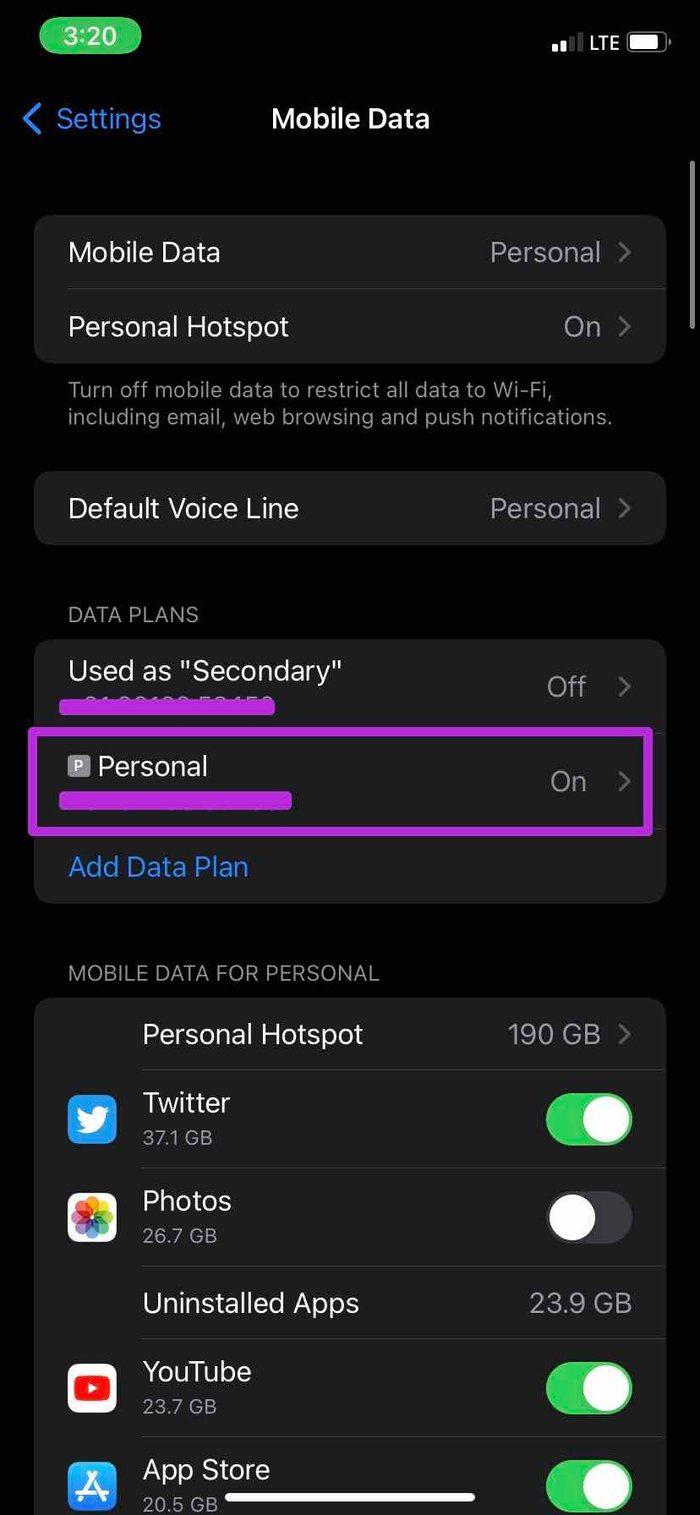
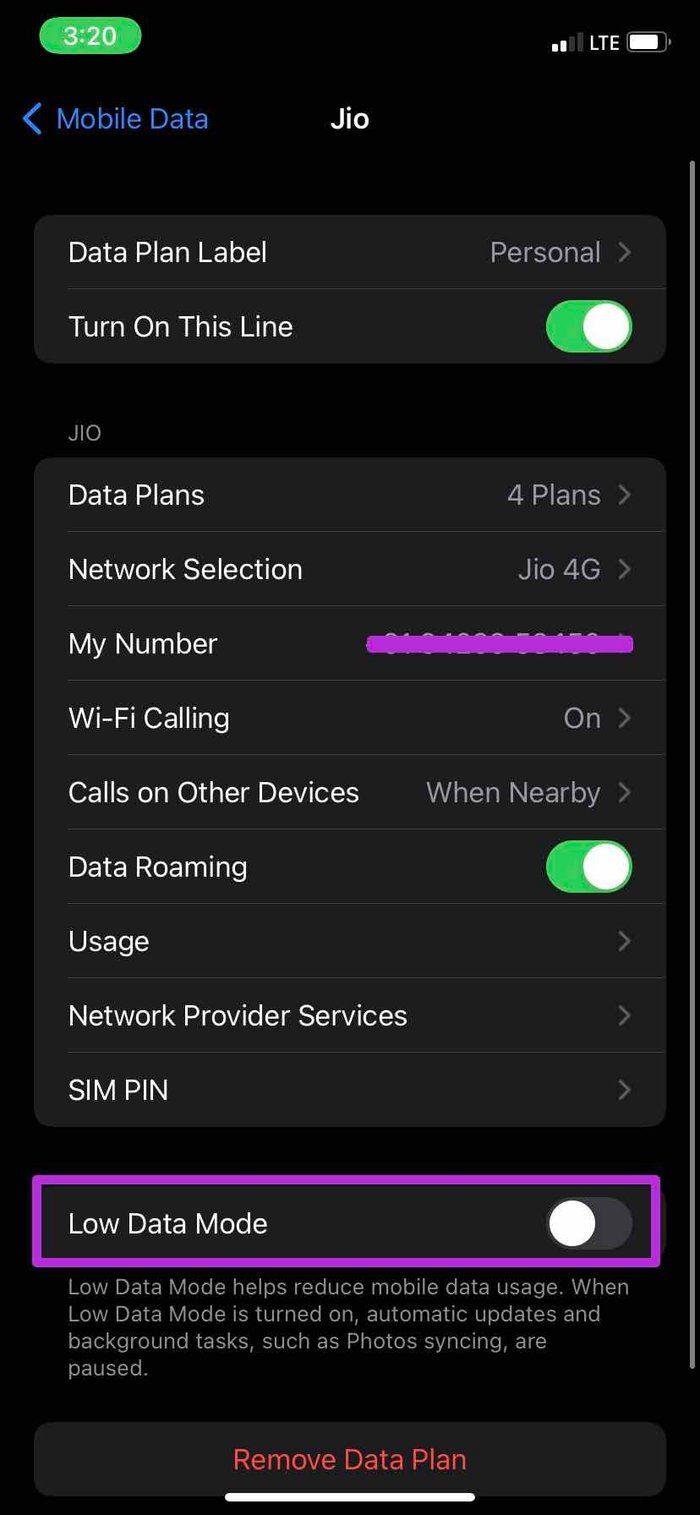
Bước 4: Tắt 'Chế độ Dữ liệu Thấp' từ menu sau.
Mở ứng dụng Facebook Messenger và bạn đã sẵn sàng nhận tin nhắn mới trong tài khoản của mình.
3. Kiểm tra Máy chủ Facebook
Gần đây, công ty phải chịu thời gian ngừng hoạt động lớn và tất cả các dịch vụ của họ, bao gồm WhatsApp, Instagram và Messenger vẫn không hoạt động trong nhiều giờ.
Bạn có thể sử dụng Twitter hoặc các trang web như Downdetector để xác nhận thời gian ngừng hoạt động của máy chủ Facebook. Truy cập Downdetector từ liên kết ở trên và tìm kiếm Messenger. Bạn sẽ nhận thấy những gai nhọn phẫn nộ cao.
Hãy để Facebook khắc phục sự cố từ phía họ và sau đó bạn sẽ có thể xem tin nhắn mới trong ứng dụng Messenger.
4. Buộc dừng Messenger (Android)
Nếu ứng dụng Facebook Messenger đang hoạt động, bạn có thể buộc dừng ứng dụng và các dịch vụ liên quan từ menu thông tin ứng dụng. Đây là cách thực hiện.
Bước 1: Tìm ứng dụng Messenger từ màn hình chính hoặc menu ngăn ứng dụng.
Bước 2: Nhấn và giữ biểu tượng ứng dụng và mở menu thông tin ứng dụng.
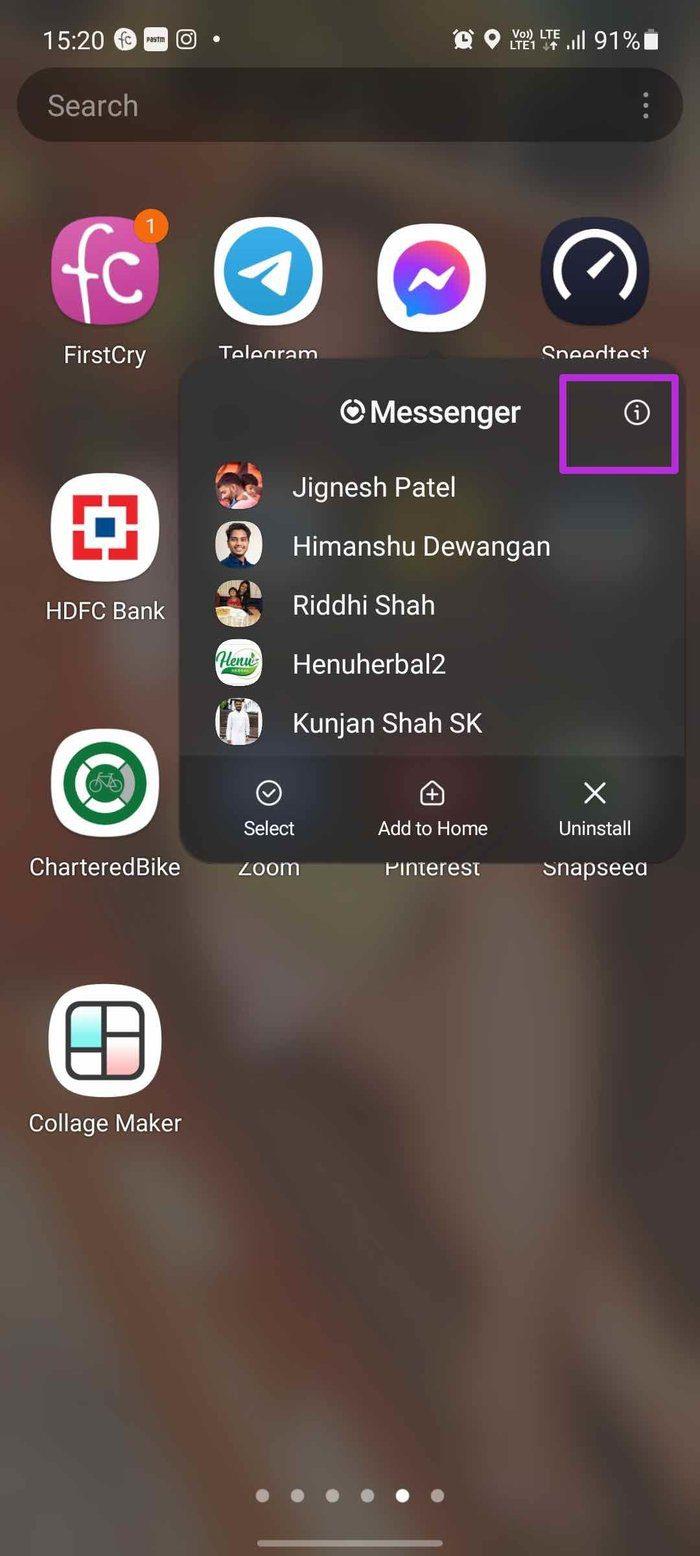
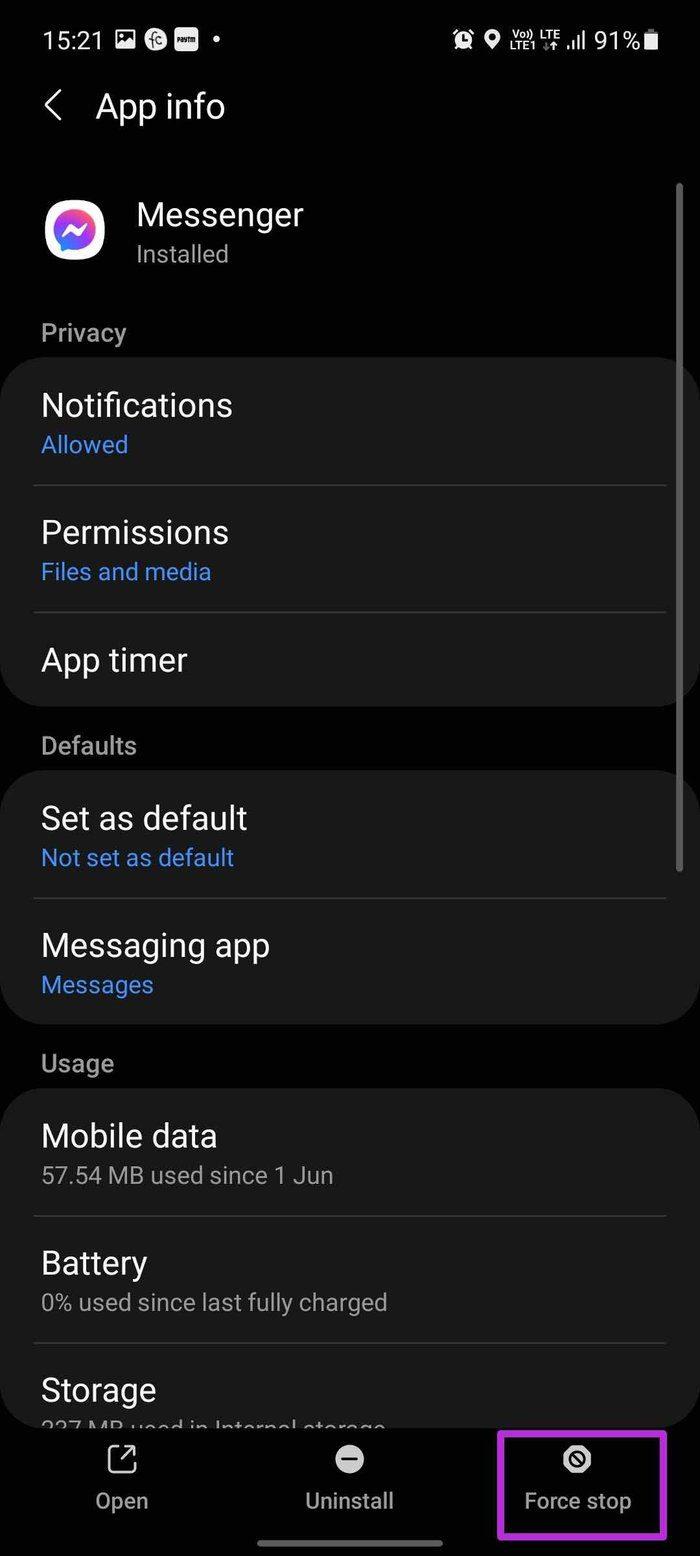
Bước 3: Buộc dừng Messenger và thử mở lại.
Bạn sẽ nhận được tin nhắn mới trong ứng dụng.
5. Xóa bộ nhớ đệm Messenger (Android)
Thủ thuật này áp dụng cho những người dùng thành thạo. Nếu bạn là người dùng Messenger nặng, ứng dụng có thể thu thập nhiều dữ liệu bộ nhớ cache trong nền. Việc quá tải bộ nhớ đệm như vậy có thể dẫn đến việc Messenger không hiển thị các tin nhắn mới nhất trên Android. Bạn cần xóa bộ nhớ cache của Messenger và thử lại.
Bước 1: Nhấn và giữ biểu tượng ứng dụng Messenger và mở menu thông tin ứng dụng.
Bước 2: Vào menu Bộ nhớ.
Bước 3: Chạm vào Xóa bộ nhớ cache từ nút dưới cùng.
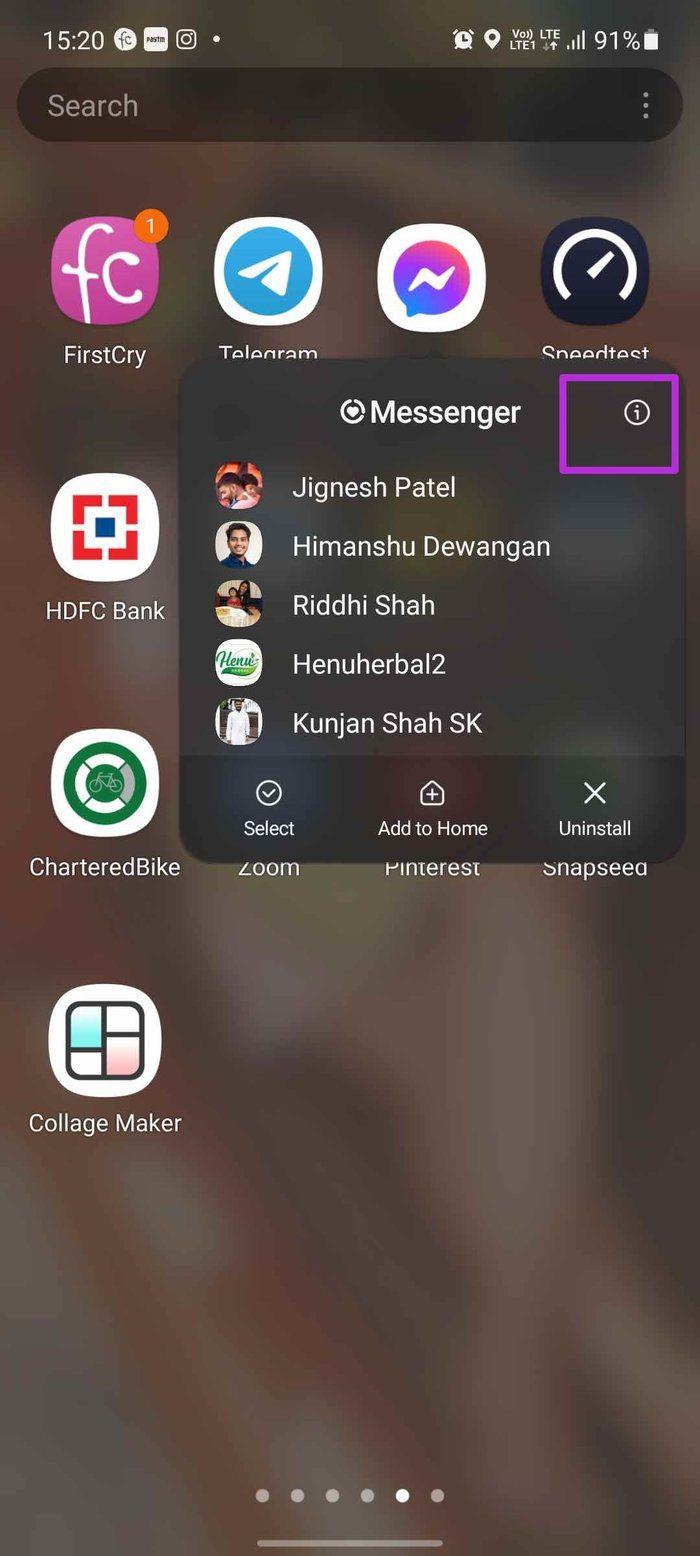
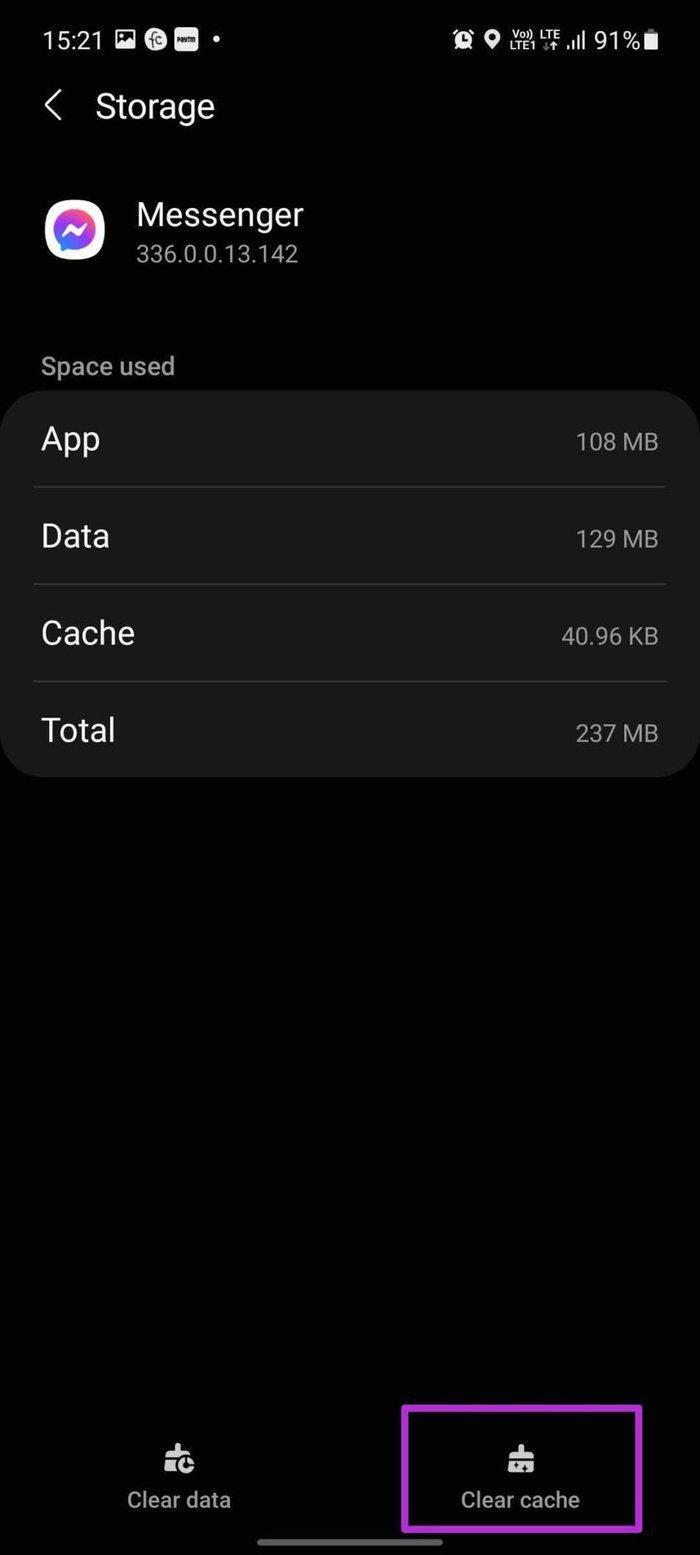
6. Cập nhật ứng dụng Messenger
Facebook Messenger không hiển thị tin nhắn có thể do một ứng dụng đã lỗi thời trên iPhone hoặc Android của bạn. Suy cho cùng, không phải ai cũng có thói quen cập nhật ứng dụng trên điện thoại.
Bạn có thể truy cập Google Play Store hoặc Apple App Store và cập nhật ứng dụng Messenger lên phiên bản mới nhất.
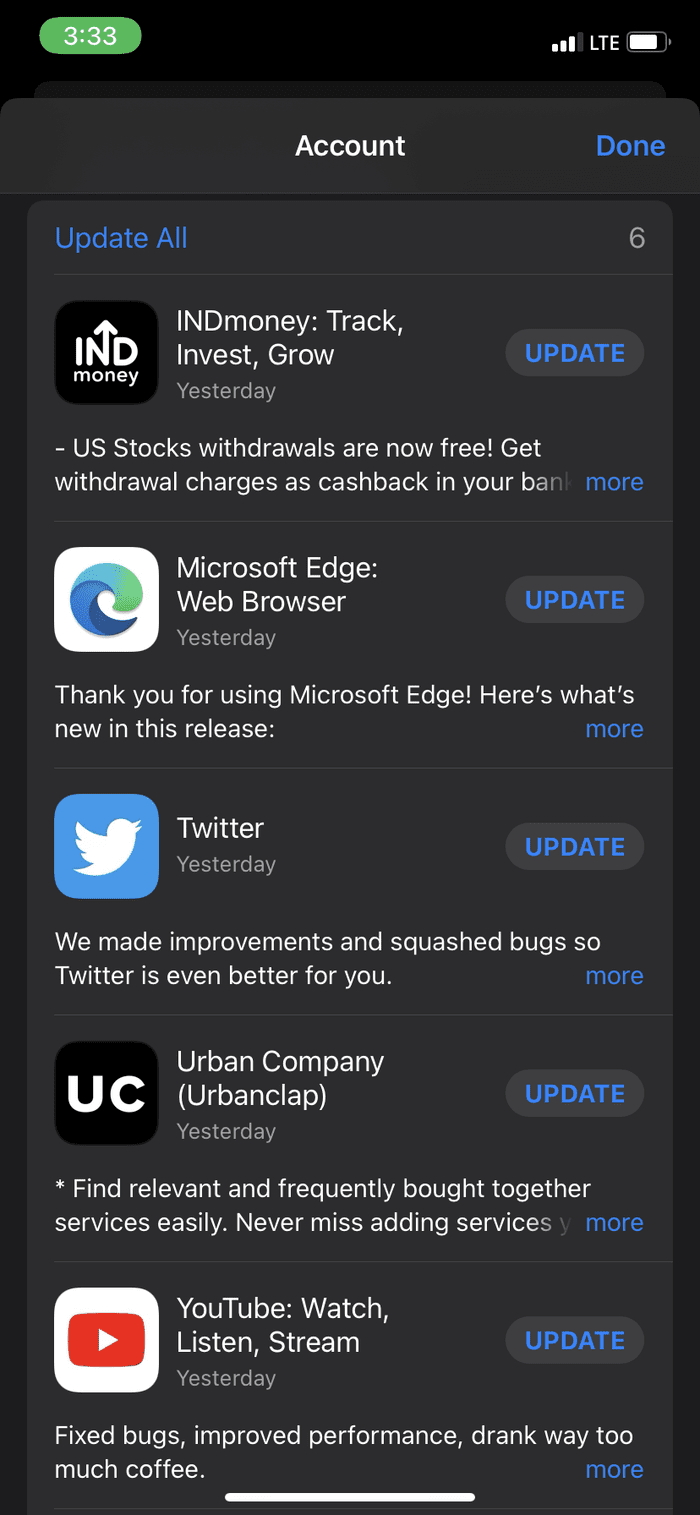
Sau khi cập nhật thành công Facebook Messenger lên phiên bản mới nhất, hãy mở ứng dụng và bạn sẽ thấy các tin nhắn mới từ bạn bè và gia đình.
7. Sử dụng Messenger Lite
Hãy dùng thử ứng dụng Messager Lite nếu bạn đang gặp sự cố mặc dù đã cập nhật ứng dụng và thực hiện tất cả các bước ở trên. Messenger Lite đi kèm với một số tính năng bị lược bỏ và đủ tốt để nhắn tin cho bạn bè của bạn.
Như tên cho thấy, Messenger Lite là một phiên bản rút gọn của Messenger. Nó không nhiều tính năng như ứng dụng Messenger chính. Nhưng nó hoàn thành công việc với các cuộc trò chuyện bình thường trên Facebook. Tải xuống ứng dụng từ liên kết bên dưới và dùng thử.
Tải xuống Messenger Lite cho Android
Bắt đầu nhận tin nhắn trên Facebook Messenger
Messenger không hiển thị tin nhắn có thể dẫn bạn đến các đối thủ như WhatsApp, Telegram hoặc Signal . Với các ứng dụng khác, bạn sẽ mất tích hợp Facebook. Các bước trên sẽ giúp bạn khắc phục sự cố với Facebook Messenger.
Nếu bạn không thể tắt các tìm kiếm thịnh hành trên Google Chrome, hãy thử các phương pháp như xóa bộ nhớ cache, chặn cookie và cập nhật trình duyệt.
Dưới đây là cách bạn có thể tận dụng tối đa Microsoft Rewards trên Windows, Xbox, Mobile, mua sắm, v.v.
Nếu bạn không thể dán dữ liệu tổ chức của mình vào một ứng dụng nhất định, hãy lưu tệp có vấn đề và thử dán lại dữ liệu của bạn.
Hướng dẫn chi tiết cách xóa nền khỏi tệp PDF bằng các công cụ trực tuyến và ngoại tuyến. Tối ưu hóa tài liệu PDF của bạn với các phương pháp đơn giản và hiệu quả.
Hướng dẫn chi tiết về cách bật tab dọc trong Microsoft Edge, giúp bạn duyệt web nhanh hơn và hiệu quả hơn.
Bing không chỉ đơn thuần là lựa chọn thay thế Google, mà còn có nhiều tính năng độc đáo. Dưới đây là 8 mẹo hữu ích để tìm kiếm hiệu quả hơn trên Bing.
Khám phá cách đồng bộ hóa cài đặt Windows 10 của bạn trên tất cả các thiết bị với tài khoản Microsoft để tối ưu hóa trải nghiệm người dùng.
Đang sử dụng máy chủ của công ty từ nhiều địa điểm mà bạn quan tâm trong thời gian này. Tìm hiểu cách truy cập máy chủ của công ty từ các vị trí khác nhau một cách an toàn trong bài viết này.
Blog này sẽ giúp người dùng tải xuống, cài đặt và cập nhật driver Logitech G510 để đảm bảo có thể sử dụng đầy đủ các tính năng của Bàn phím Logitech này.
Bạn có vô tình nhấp vào nút tin cậy trong cửa sổ bật lên sau khi kết nối iPhone với máy tính không? Bạn có muốn không tin tưởng vào máy tính đó không? Sau đó, chỉ cần xem qua bài viết để tìm hiểu cách không tin cậy các máy tính mà trước đây bạn đã kết nối với iPhone của mình.







